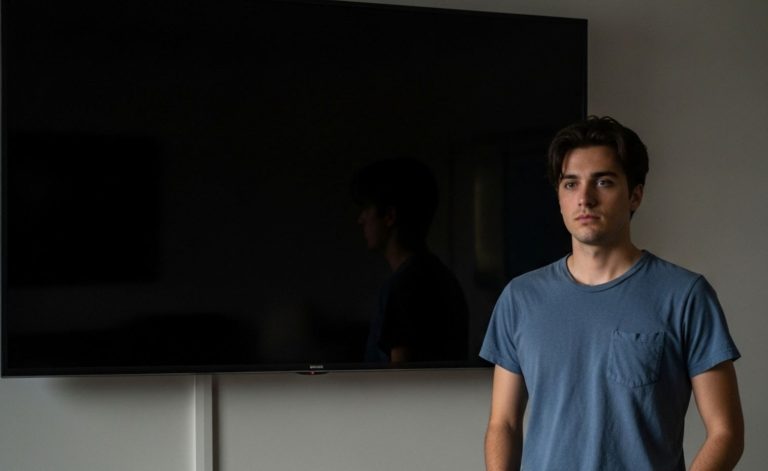Felicitări! Ai făcut pasul cel mare și ai instalat pe sistemul tău proaspătul Windows 11 23H2 RTM. Senzația de un sistem de operare nou, curat, gata de acțiune, este incomparabilă, nu-i așa? Dar, înainte de a te arunca în valtoarea aplicațiilor și a jocurilor preferate, există câțiva pași esențiali pe care ar trebui să-i parcurgi. Nu e vorba doar de a-ți personaliza desktopul, ci de a-ți optimiza experiența, de a-ți securiza datele și de a te asigura că sistemul tău rulează la potențialul maxim. Acest ghid detaliat este conceput special pentru tine, utilizatorul modern, dornic să preia controlul complet asupra noului său mediu digital.
De ce sunt atât de importante aceste setări inițiale Windows 11? Simplu: un sistem de operare proaspăt instalat vine cu o configurație standard, una care nu este neapărat optimizată pentru nevoile tale specifice sau pentru performanța maximă a hardware-ului tău. De la aspecte legate de confidențialitate și securitate, la performanță pură și până la modul în care interacționezi zilnic cu sistemul, ajustările corecte fac o diferență enormă. Să explorăm împreună fiecare domeniu cheie!
🔒 Securitate și Confidențialitate: Prioritatea Numărul Unu
Într-o eră digitală plină de amenințări constante, protejarea datelor tale personale și a integrității sistemului este fundamentală. Această secțiune este un pilon esențial pentru orice utilizator de Windows 11.
Setări de Confidențialitate
Windows 11, la fel ca predecesorii săi, colectează anumite date pentru a-și îmbunătăți serviciile și pentru a oferi o experiență mai personalizată. Este momentul să decizi cât de mult vrei să împărtășești. Navighează la Setări > Confidențialitate și securitate. Aici vei găsi secțiuni critice:
- Permisiuni aplicații: Verifică ce aplicații au acces la locația ta, cameră, microfon, notificări etc. Dezactivează accesul pentru cele pe care nu le folosești sau în care nu ai încredere. De exemplu, de ce ar avea un joc acces la microfon dacă nu este un titlu multiplayer?
- Diagnostic și feedback: Poți alege nivelul de date diagnostice pe care Microsoft le colectează (Basic sau Full). Optează pentru
Basicdacă ești preocupat de volumul datelor transmise. De asemenea, dezactiveazăExperiențe personalizateșiPermiteți ca Microsoft să-mi afișeze anunțuri personalizate folosind ID-ul meu de reclamă. Acestea din urmă sunt adesea intruzive și reduc substanțial confidențialitatea. - Istoricul activităților: Poți dezactiva stocarea istoricului activităților pe dispozitiv și sincronizarea acestuia în cloud. Acest lucru limitează informațiile pe care Microsoft le deține despre modul în care utilizezi sistemul.
Chiar dacă unii ar putea considera că anumite funcționalități bazate pe colectarea datelor sunt utile, eu cred că e mai bine să fii precaut. Întotdeauna poți activa ulterior ceea ce consideri necesar, după ce te-ai informat temeinic.
Windows Security (Defender)
Verifică starea Windows Security, soluția antivirus integrată. Deși este activată implicit, asigură-te că toate modulele (Protecție împotriva virușilor și amenințărilor, Protecție cont, Firewall și protecție rețea etc.) funcționează corect. 💡 Este un instrument surprinzător de eficient și, pentru majoritatea utilizatorilor, suficient pentru a asigura o securitate Windows 11 robustă.
Contul Microsoft și Autentificarea în Doi Pași (2FA)
Dacă utilizezi un cont Microsoft, asigură-te că ai activat autentificarea în doi pași. Aceasta adaugă un strat suplimentar de securitate, cerând o a doua verificare (de exemplu, un cod de pe telefon) pe lângă parola ta, în cazul unei tentative de acces neautorizat. Este o măsură vitală pentru protecția datelor tale.
🚀 Performanță și Optimizare: Fă-ți sistemul să zboare!
Nimic nu este mai frustrant decât un sistem lent. Chiar și un Windows 11 23H2 proaspăt instalat poate beneficia enorm de pe urma unor ajustări de performanță. Hai să vedem cum poți scoate untul din sistemul tău!
Programe la Pornire (Startup Apps)
Multe aplicații se configurează singure să pornească odată cu Windows-ul, încetinind semnificativ timpul de boot și consumând resurse inutil. Accesează Setări > Aplicații > Pornire sau Manager activități > Aplicații la pornire. Dezactivează tot ce nu este esențial să ruleze imediat ce sistemul pornește. Exemple bune de dezactivat: Discord, Spotify, Steam (dacă nu ești un gamer fervent), anumite utility-uri ale producătorilor hardware. Vei observa o îmbunătățire imediată în viteza de pornire!
Efecte Vizuale (Visual Effects)
Windows 11 arată superb, dar acele animații și efecte de transparență vin cu un cost în resurse, mai ales pe hardware-uri mai vechi sau cu specificații modeste. Mergi la Setări > Sistem > Despre > Setări complexe de sistem (sau caută „reglați aspectul și performanța Windows” în Căutare). În tab-ul Complex, sub secțiunea Performanță, alege Reglare pentru cea mai bună performanță. Poți apoi bifa manual câteva opțiuni care îți plac (ex: „Miniaturi în locul pictogramelor”, „Marginile netede ale fonturilor de ecran”) pentru a menține un echilibru între estetică și performanță Windows 11.
Planul de Alimentare (Power Plan)
Asigură-te că planul de alimentare este setat la Performanță ridicată sau Echilibrat (în funcție de preferințe) dacă nu ești pe un laptop și nu ai nevoie să economisești bateria. Caută „editare plan de alimentare” în Căutare Windows, apoi accesează „Opțiuni de alimentare”. Acest lucru poate influența direct viteza și responsivitatea sistemului, mai ales pentru aplicații solicitante.
Notificări și Asistență la concentrare (Focus Assist)
Notificările constante pot fi o distragere și consumă resurse. Accesează Setări > Sistem > Notificări. Dezactivează notificările pentru aplicațiile care te deranjează sau care nu necesită atenție imediată. De asemenea, configurează Asistență la concentrare pentru a bloca notificările în anumite intervale orare sau când utilizezi anumite aplicații. 💡 Este un pas simplu către o productivitate sporită și o experiență mai puțin aglomerată.
Storage Sense (Senzorul de stocare)
Această funcție te ajută să eliberezi spațiu automat, ștergând fișiere temporare, conținut din coșul de reciclare și alte elemente inutile. Activează-l din Setări > Sistem > Stocare. Configurează-l să ruleze la intervale regulate pentru a menține un spațiu de stocare curat și eficient. 💾 Este un aspect important pentru optimizare Windows 11 pe termen lung.
🎨 Personalizare și Experiență Utilizator: Fă-ți Windows-ul să te reprezinte!
După ce ai rezolvat aspectele tehnice, este timpul să-ți faci noul Windows 11 să se simtă cu adevărat „acasă”.
Meniul Start și Bara de Activități (Taskbar)
Acestea sunt elementele cu care interacționezi cel mai mult. Mergi la Setări > Personalizare:
- Start: Poți alege să vezi mai multe aplicații fixate sau mai multe recomandări. Dezactivează „Afișează elementele deschise recent în Start, în listele de salturi și în File Explorer” pentru mai multă intimitate.
- Bară de activități: Poți modifica alinierea la stânga (dacă ești un fan al aspectului clasic), poți dezactiva butonul de Căutare, Vizualizare Activități, Widgeturi și Chat (Microsoft Teams) dacă nu le folosești.
Temă, Culori și Fundal
Schimbă fundalul, culorile de accent și tema generală pentru a reflecta personalitatea ta. Windows 11 oferă teme excelente, dar poți crea și propriile combinații. O temă întunecată (dark mode) este nu doar odihnitoare pentru ochi, ci poate contribui și la economisirea energiei pe ecranele OLED.
Exploratorul de Fișiere (File Explorer)
Personalizează-l pentru o mai bună productivitate. Accesează Exploratorul de Fișiere, apoi ... (Cele trei puncte) > Opțiuni > Modificare opțiuni folder și căutare. Aici poți:
- Sub tab-ul
Vizualizare, bifeazăAfișare extensii pentru tipurile de fișiere cunoscute(vital pentru securitate și identificare) șiAfișați fișierele, folderele și unitățile ascunse(dacă ești un utilizator avansat). - Poți, de asemenea, să alegi ca Exploratorul să se deschidă direct în „Acest PC” în loc de „Acces rapid”.
🔄 Actualizări și Întreținere: Menține-ți sistemul în formă!
Un sistem actualizat este un sistem sigur și stabil. Nu neglija acest aspect.
Windows Update
Asigură-te că sistemul de operare este la zi. Accesează Setări > Windows Update. Verifică dacă există actualizări în așteptare și instalează-le. Setează Orele active pentru a evita repornirile inoportune în timpul programului tău. De asemenea, este o idee bună să bifezi Obțineți cele mai recente actualizări de îndată ce sunt disponibile pentru a beneficia rapid de patch-uri de securitate și funcționalități noi. Nu uita să verifici și Opțiuni avansate > Actualizări opționale pentru drivere sau actualizări cumulative care nu sunt critice, dar pot îmbunătăți experiența.
Drivere
După o instalare proaspătă, este esențial să te asiguri că ai cele mai recente drivere pentru placa video, placa de bază, chipset și alte componente critice. Vizitează site-urile web ale producătorilor de hardware (NVIDIA, AMD, Intel, ASUS, MSI, Gigabyte etc.) și descarcă cele mai noi versiuni. Driverele actualizate îmbunătățesc adesea performanța și stabilitatea sistemului.
🔧 Setări Adiționale și Utile: Micile Detalii care Contează
Acestea sunt câteva ajustări finale care pot rafina experiența ta de utilizare.
Browser și Aplicații Implicite
Windows 11 face o mică „presiune” pentru a utiliza Microsoft Edge. Dacă preferi Chrome, Firefox sau alt browser, mergi la Setări > Aplicații > Aplicații implicite și setează-l ca browser implicit. Repetă procesul pentru alte tipuri de fișiere sau protocoale (ex: player video/audio implicit).
OneDrive
Dacă nu utilizezi OneDrive, este mai bine să-l dezactivezi sau chiar să-l dezinstalezi pentru a elibera resurse și a evita sincronizările automate. Dacă îl utilizezi, configurează-l corect pentru a nu ocupa spațiu inutil pe unitatea locală (de exemplu, activează Fișiere la Cerere).
Xbox Game Bar
Dacă nu ești un gamer, Xbox Game Bar poate fi o funcționalitate inutilă care rulează în fundal. O poți dezactiva din Setări > Jocuri > Xbox Game Bar. Acest mic detaliu poate contribui la o optimizare Windows 11 generală.
Punct de Restaurare a Sistemului (System Restore Point)
Acesta este un pas vital pe care mulți îl ignoră! După ce ai configurat totul și ești mulțumit de starea sistemului, creează un punct de restaurare. Caută „creați un punct de restaurare” în Căutare Windows, apoi selectează unitatea de sistem și apasă Creați. În cazul unor probleme viitoare, vei putea reveni rapid la această stare stabilă. ↩️
Nu uita, un sistem bine configurat de la început este un sistem stabil și performant pe termen lung. Investește acum câteva minute, salvează-ți ore de frustrare mai târziu!
🤔 O Opinie Personală Bazată pe Experiență
Din interacțiunea mea extinsă cu diverse versiuni de Windows, și în special cu Windows 11 23H2, am observat o tendință clară: Microsoft împinge tot mai mult spre o experiență „out-of-the-box” care favorizează serviciile proprii și colectarea de date. Deși acest lucru poate fi benefic pentru utilizatorii mai puțin tehnici, care preferă ca sistemul să „meargă singur”, pentru utilizatorul avansat sau pentru cel preocupat de confidențialitate, este crucial să preia controlul. Optimizarea de care am vorbit aici nu este doar o chestiune de performanță, ci și de a-ți recâștiga suveranitatea asupra propriului dispozitiv. Datele arată că un număr semnificativ de utilizatori dezactivează telemetria invazivă și funcționalitățile inutile, ceea ce demonstrează o dorință crescută de a personaliza experiența digitală. Făcând aceste ajustări, nu doar că vei avea un sistem mai rapid, dar și unul care respectă mai mult preferințele tale individuale.
🏁 Concluzie
Felicitări, ai parcurs un ghid complet de optimizare și configurare Windows 11 23H2 RTM! Indiferent dacă ești un utilizator nou sau unul experimentat, aceste setări te vor ajuta să obții maximum de la sistemul tău. Nu uita că Windows-ul este un mediu flexibil; nu ezita să explorezi și să adaptezi setările în funcție de evoluția nevoilor tale. Ia-ți timp, parcurge aceste etape și bucură-te de o experiență digitală cu adevărat personalizată, rapidă și sigură! La urma urmei, un sistem de operare excelent este cel pe care îl uiți că există și care pur și simplu… funcționează.